Excel 2010a Outlook E-posta Aracını Ekleme

Bazen Excel çalışma sayfalarını e-posta yoluyla göndermeniz gerekebilir, ancak bunun için veri sayfalarını e-posta yoluyla göndermenin geleneksel yolunu izlemeniz gerekmez.
Excel 2010, adından da anlaşılacağı gibi pivot tablo oluşturma seçeneğine sahiptir; mevcut veri tablosunu özetler ve kullanıcının tablonun özünü anlamasını sağlamaya çalışır. Verileri özetlemek ve toplamak için yaygın olarak kullanılmıştır. Excel 2007'nin aksine, Excel 2010 pivot tablolar ve pivot grafikler oluşturmak için çok kolay bir yol sunar.
Daha iyi anlamak için, aşağıdaki ekran görüntüsünde gösterildiği gibi Yazılım, Satış, Platform ve Ay olmak üzere dört sütundan oluşan basit örnek verilerle dolu bir Excel çalışma sayfası kullanacağız .
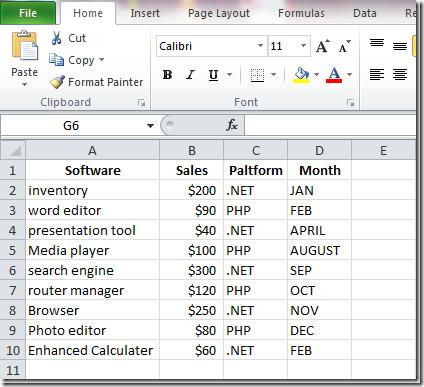
Pivot tablo oluşturmaya başlamadan önce, tüm satır ve sütunların seçili olduğundan ve kaydın (satır) belirsiz veya anlaşılması zor olmadığından ve anlamlı olduğundan emin olun. Ekle sekmesine gidin ve Pivot Tablo'ya tıklayın.
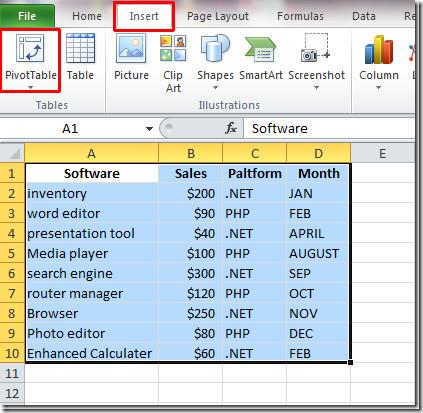
Pivot Tablo Oluştur iletişim kutusuna ulaşacaksınız . Excel, seçili sütun ve satırların ilkinden sonuncusuna kadar veri aralığını doldurur. Ayrıca, kullanılacak herhangi bir harici veri kaynağını da belirtebilirsiniz. Son olarak, pivot tablo raporunu kaydetmek için çalışma sayfasını seçin. Devam etmek için Tamam'a tıklayın.
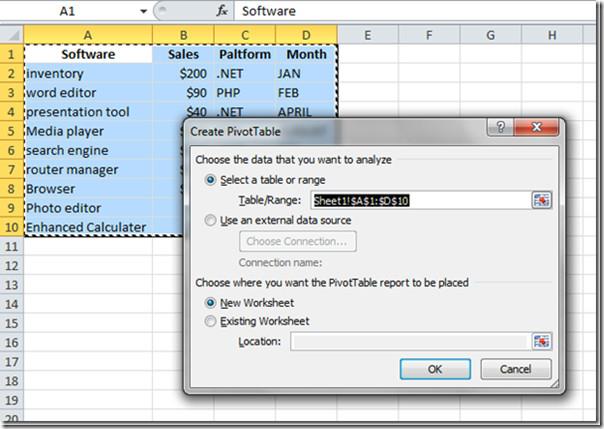
Pivot tablo açılacak. Şimdi bu tabloyu, Excel penceresinin sağ tarafında bulunan veri alanlarıyla dolduracağız. Excel 2010, sürükle-bırak yönteminin işe yaradığı Excel 2007'ye kıyasla pivot tablo ekleme şeklini değiştirdi. Pencerenin sağ tarafında görünen alanların onay kutularını etkinleştirmeniz yeterli; Excel, pivot tablo raporunu otomatik olarak doldurmaya başlayacaktır.
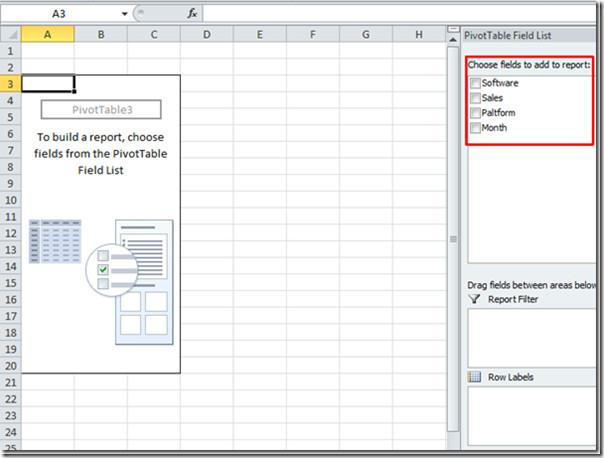
Platform alanını ve ardından diğer alanları etkinleştirerek başlıyoruz . Excel, hücreleri doldurmak istediğiniz sırayla doldurmaya başlayacak. Ekran görüntüsünde gösterildiği gibi, Pivot Tablo'da Platform alanı ilk sırada yer alacaktır.
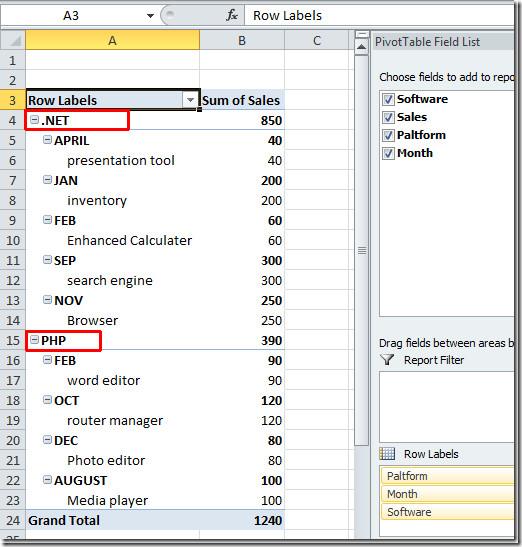
Eğer farklı bir şekilde doldurmak istiyorsanız, sadece sırayı değiştirin.
Örneğin: Verileri önce Ay alanını, sonra diğer alanları göstererek özetlemek için . Önce Ay alanını , sonra diğer alanları etkinleştirin.
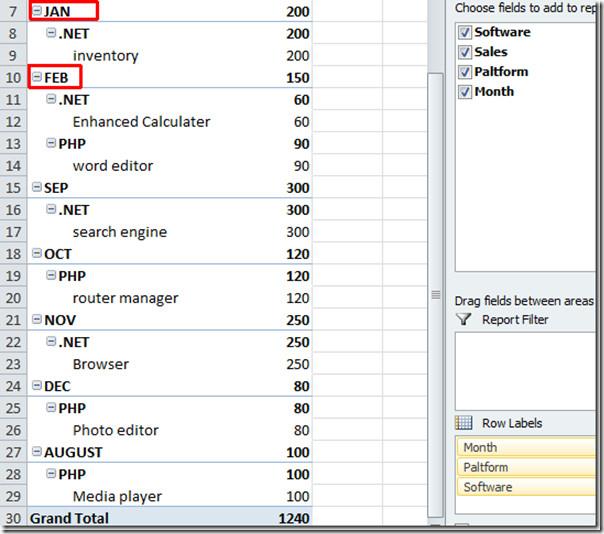
Daha fazla filtreleme seçeneği için Satır Etiketleri açılır düğmesine tıklayın , daha iyi bir şekilde filtrelemek ve özetlemek için kullanabileceğiniz farklı seçenekler göreceksiniz.
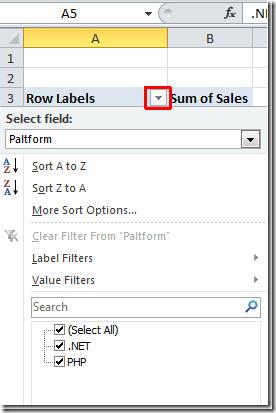
Pivot tablo grafiği oluşturmak için Ekle sekmesine gidin, Sütun'a tıklayın ve uygun grafik türünü seçin. Bu örnekte basit bir 3 boyutlu Sütun grafiği oluşturacağız .
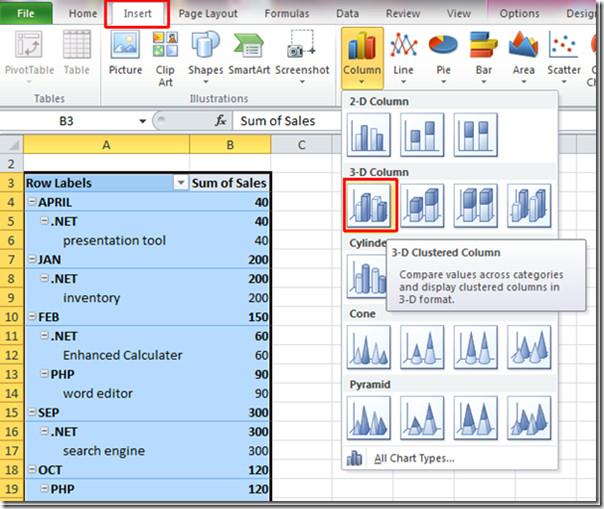
Excel, verilerinizden grafik oluşturacaktır. Daha iyi bir görünüm için şimdi yeniden boyutlandırın. Grafik içeriği, alanının sol alt kısmındaki seçenekler kullanılarak değiştirilebilir.
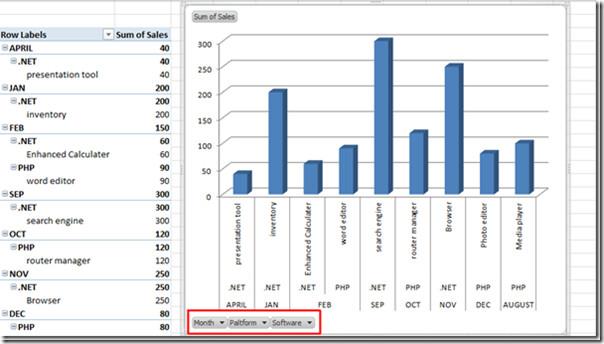
Örneğin: Sadece .NET platformunda geliştirilen yazılım uygulamalarını görüntülemek istiyorsak, Platform butonuna tıklamamız ve seçeneklerden .NET'i seçip Tamam'a tıklamamız yeterli olacaktır.
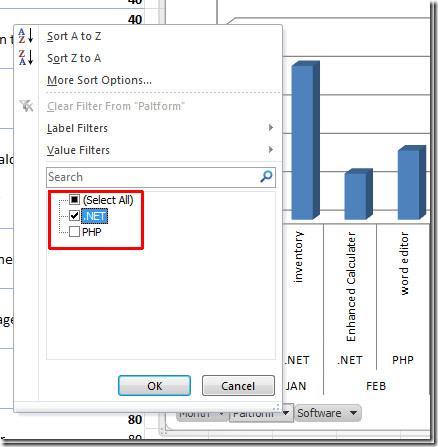
Pivot Tablo ve Grafik yalnızca .NET platformunun geliştirme için kullanıldığı yazılımları ve ayları gösterecektir.
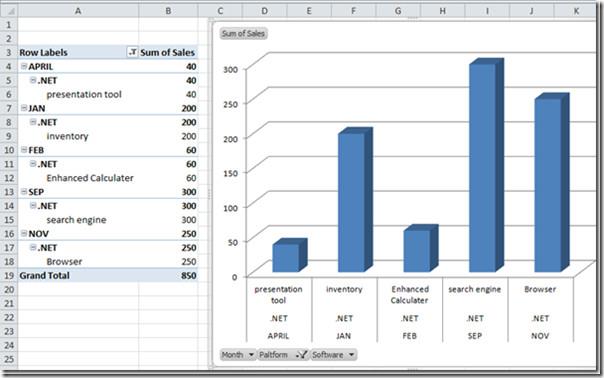
Artık pivot tablo raporunu kullanarak daha filtrelenmiş ve şık grafikler oluşturabilirsiniz. Pivot tablo ve grafiklerin kullanımı burada bitmiyor, Excel'in sürekli büyüyen bir özelliği ve sonsuz boyutları var.
Bazen Excel çalışma sayfalarını e-posta yoluyla göndermeniz gerekebilir, ancak bunun için veri sayfalarını e-posta yoluyla göndermenin geleneksel yolunu izlemeniz gerekmez.
Bazen Microsoft Word belgesi üzerinde çalışırken, verileri kontrol etmek ve analiz etmek veya herhangi bir değişiklik yapmak için diğer Microsoft Office paketi uygulamalarını açmamız gerekir.
Access 2010, onu güvenilir, esnek ve daha dayanıklı hale getirmek için yeni veritabanı yönetim özellikleri sunuyor. Yeni başlayanların kullanımına yardımcı olan farklı özellikler sunuyor.
Sorgular, tablolardan veri çekmek, aramak ve almak için çok önemli bir araçtır. Veritabanında farklı eylemler veya işlemler gerçekleştirir ve
Veri dosyası pst uzantısına sahiptir ve e-postalarınızı depolamak ve geri yüklemek için kullanılır. Outlook'u nasıl içe ve dışa aktaracağınıza dair bir ipucunu daha önce ele almıştık.
OneNote 2010'u başlattığınızda, Microsoft başlangıçta çalışması için OneNote 2010 Ekran Kırpıcı'yı otomatik olarak ekler. Bu, istemiyorsanız oldukça can sıkıcı olabilir.
İlişkisel bir veritabanı, sistem genelinde veri alışverişinin dezavantajlarını ortaya çıkaran uyumsuz bir biçimde sorgular, tablolar vb. içerebilir.
Şifreleme, kullanıcıların içeriği özel anahtar ifadelerle korumasını sağlayan eski bir olgudur. PowerPoint 2010'da sunumunuzu özel bir anahtar ifadeyle koruyabilirsiniz.
Kılavuz çizgileri, belge içeriğinin ölçeklenmesine yardımcı olur; belgeye kılavuz çizgileri yerleştirerek görüntüleri, metin alanını, sekme genişliğini vb. ölçebilirsiniz. Word 2010
Word 2010, ihtiyaçlarınıza göre çok düzeyli veya tek düzeyli listeler arasından seçim yapabileceğiniz çeşitli liste türleri sunar. Kullanışlı liste galerisinin yanı sıra,






![PowerPoint 2010 Sunumunu Parola ile Koru [Şifreleme] PowerPoint 2010 Sunumunu Parola ile Koru [Şifreleme]](https://tips.webtech360.com/resources8/r252/image-517-0829093717894.jpg)

